Aktuell ist CapCut eine beliebte Anwendung zum Erstellen und Bearbeiten von Videos auf Mobilgeräten. Sie bietet zahlreiche leistungsstarke Videobearbeitungswerkzeuge und -effekte, mit denen Sie mühelos beeindruckende Videos für Plattformen wie TikTok oder andere soziale Netzwerke erstellen können. Besonders interessant ist die Möglichkeit, seit neuestem zwei parallel laufende Videos ganz einfach miteinander zu kombinieren.
Warum zwei Videos kombinieren?
- Erhöhung der Kreativität: Mehr Gestaltungsmöglichkeiten bei der Videoproduktion.
- Verbesserte Benutzererfahrung: Erzeugen von fesselnderen Inhalten für Ihre Zuschauer.
- Optimierung für soziale Medien: Aufmerksamkeit erregen mit innovativem Content.
Schritt-für-Schritt Anleitung zum Kombinieren von 2 parallel laufenden Videos auf CapCut
- Öffnen Sie die CapCut-Anwendung auf Ihrem Gerät.
- Klicken Sie auf der Hauptseite der Anwendung auf Neues Projekt.
- Wählen Sie ein beliebiges Video aus, das Sie bearbeiten möchten, und klicken Sie auf die Schaltfläche „Hinzufügen“ in der unteren rechten Ecke.
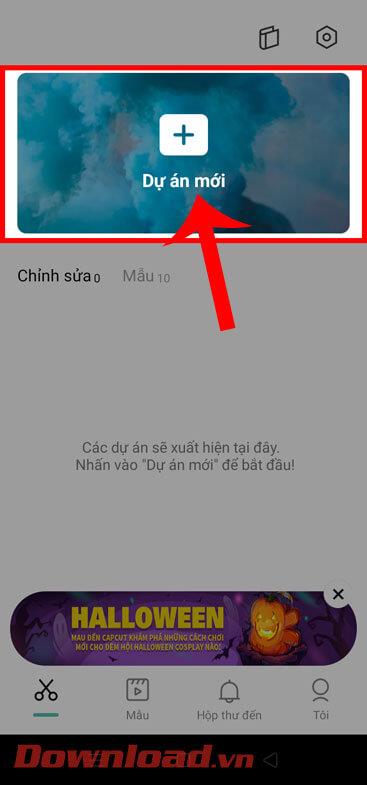
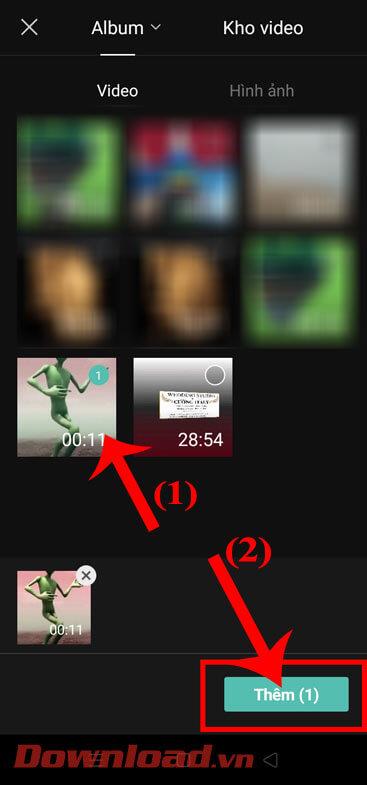
- Tippen Sie auf der Videobearbeitungsoberfläche auf Format.
- Wählen Sie das Seitenverhältnis für das Video und ziehen Sie das Video mit zwei Fingern zur Seite. Sie können das Video wie gewünscht zoomen.
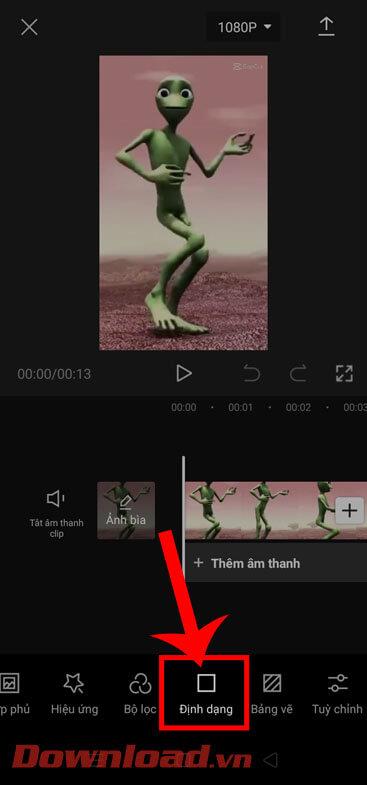
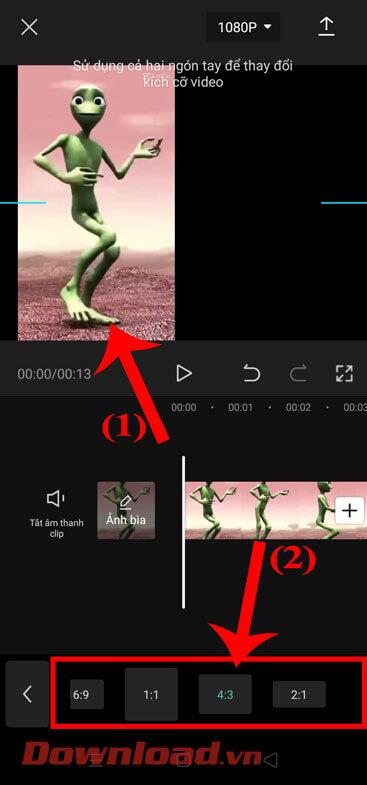
- Gehen Sie zurück zur Hauptbearbeitungsoberfläche und klicken Sie auf Überlagern.
- Tippen Sie unten auf dem Bildschirm auf Overlay hinzufügen.
- Wählen Sie ein weiteres Video aus, das Sie zusammenführen möchten, und klicken Sie auf „Hinzufügen“.
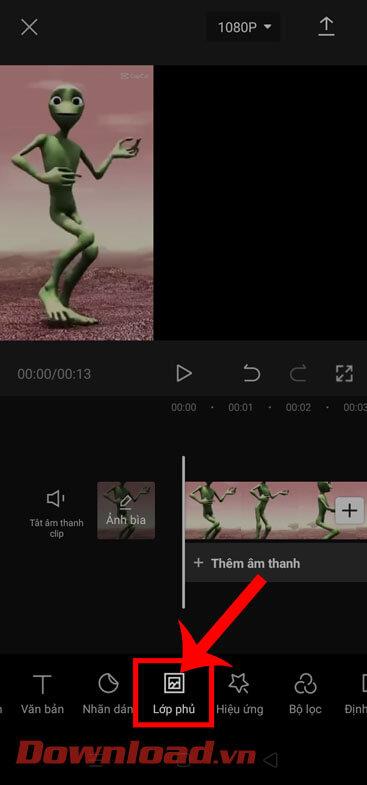
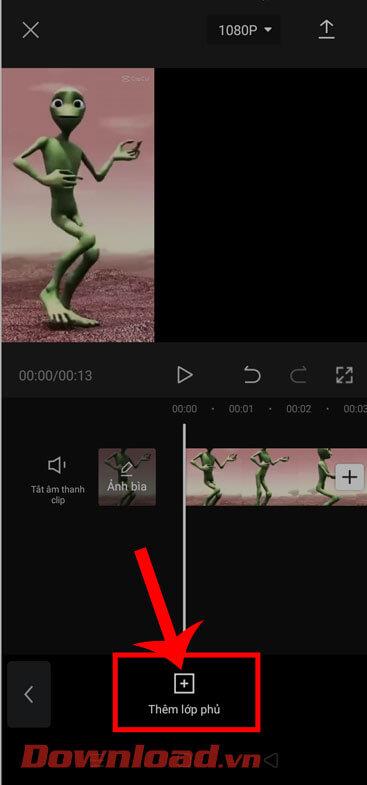
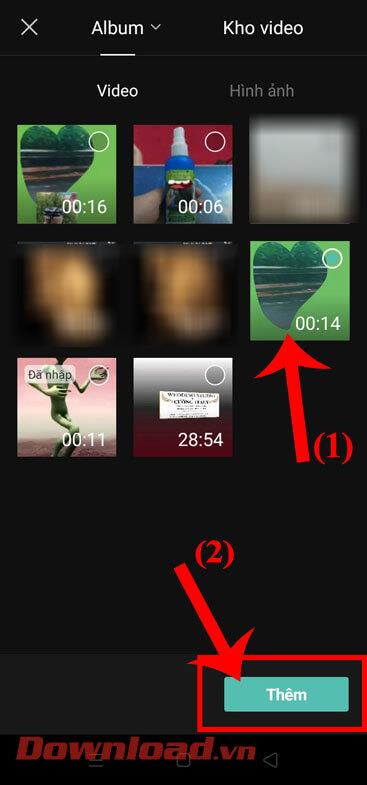
- Passen Sie die Position und Größe des neu hinzugefügten Videos an.
- Ziehen Sie die Zeitleiste, um die Länge der beiden Videos anzupassen, sodass sie gleichlang sind.
- Klicken Sie auf den Aufwärtspfeil in der oberen rechten Ecke, um das Video auf Ihrem Gerät zu speichern.
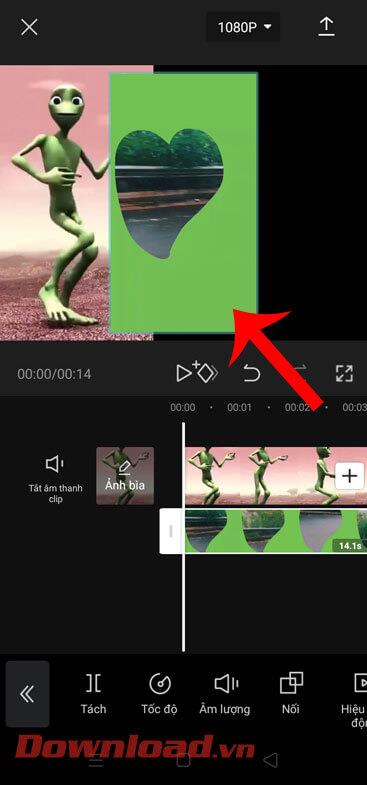
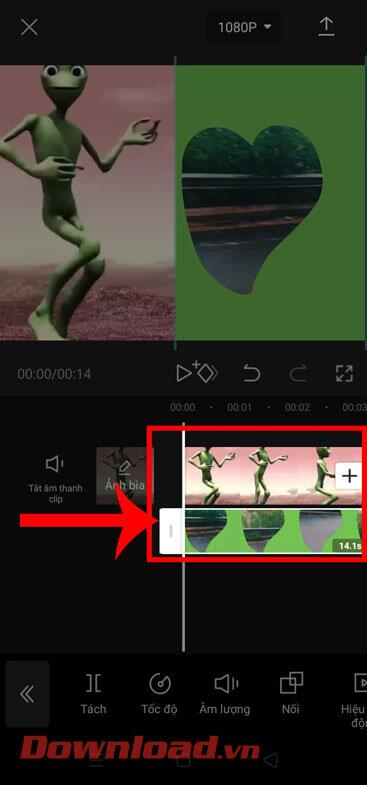
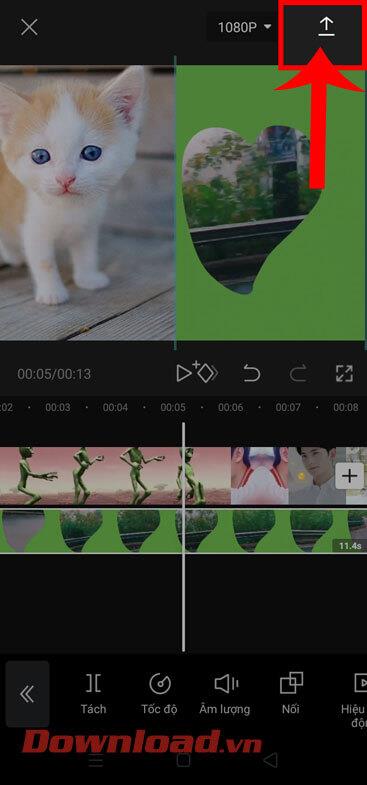
Video-Tutorial
Um den Prozess zu visualisieren, schauen Sie sich unser Video-Tutorial zum Kombinieren von zwei parallel laufenden Videos auf CapCut an.
Viel Erfolg beim Bearbeiten Ihrer Videos!

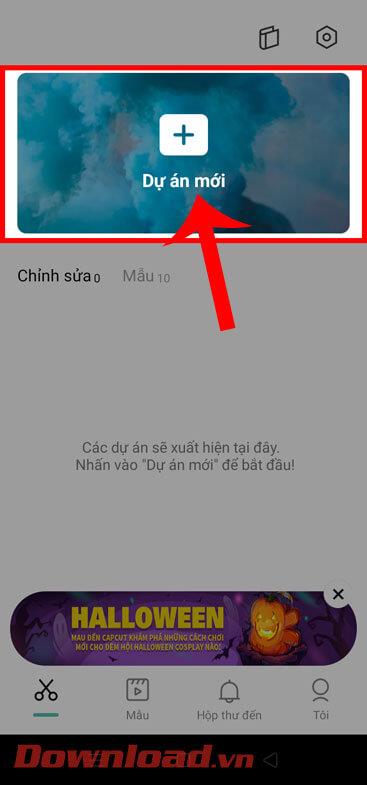
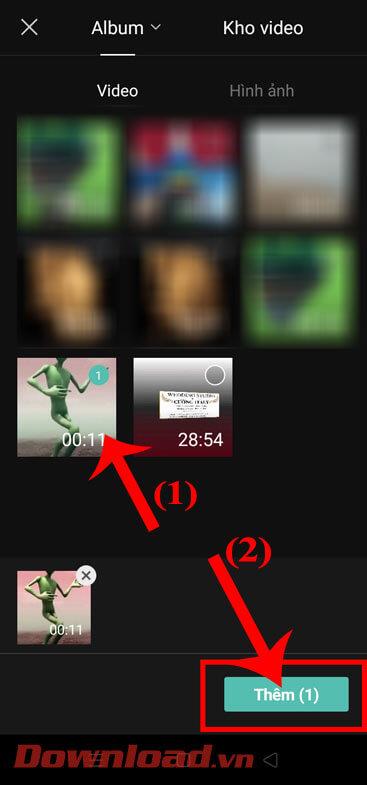
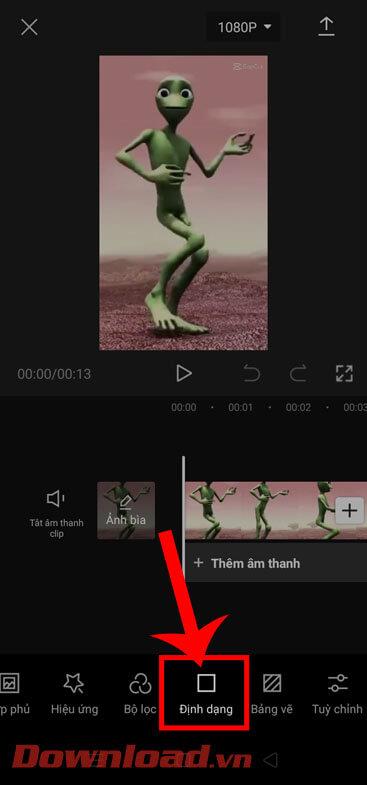
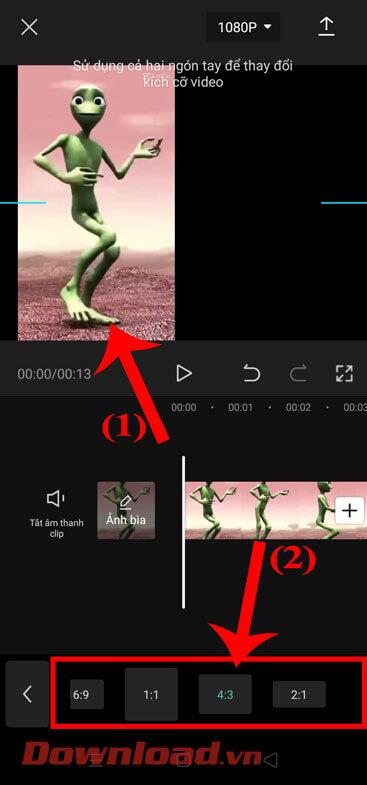
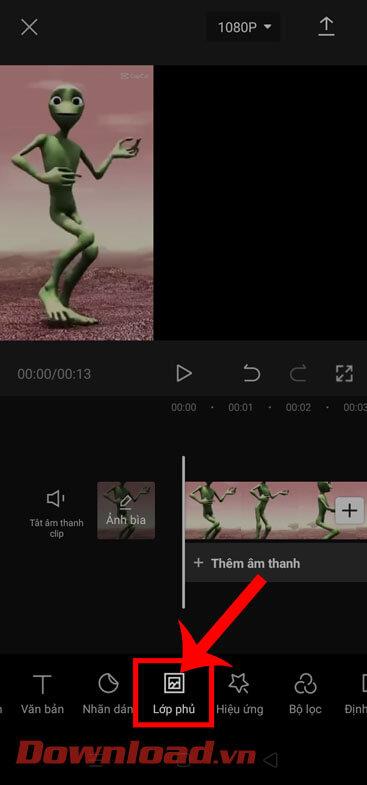
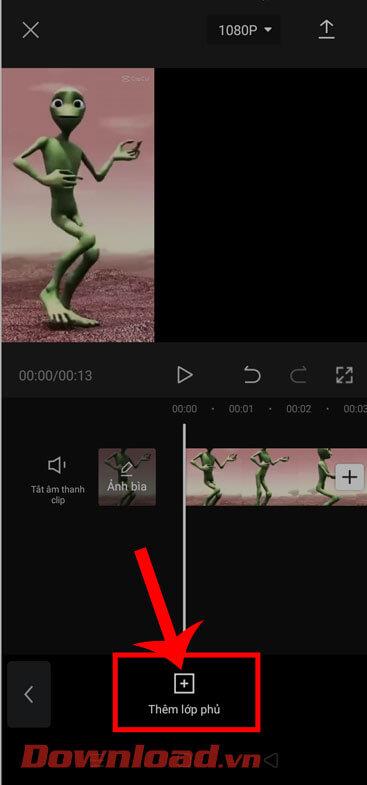
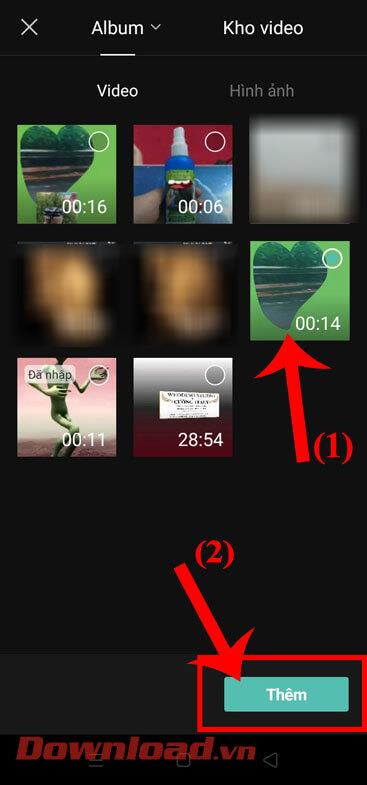
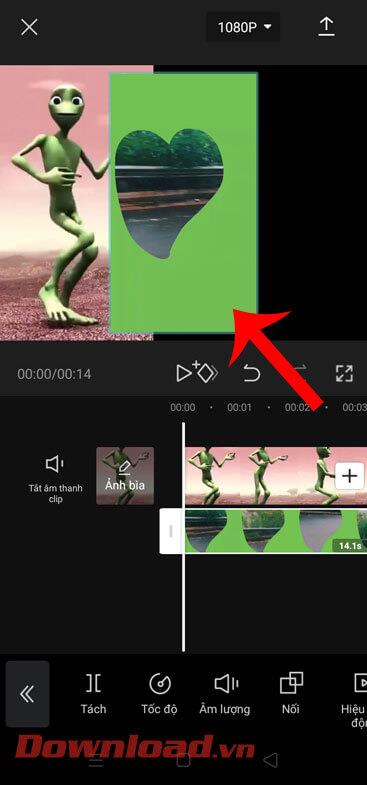
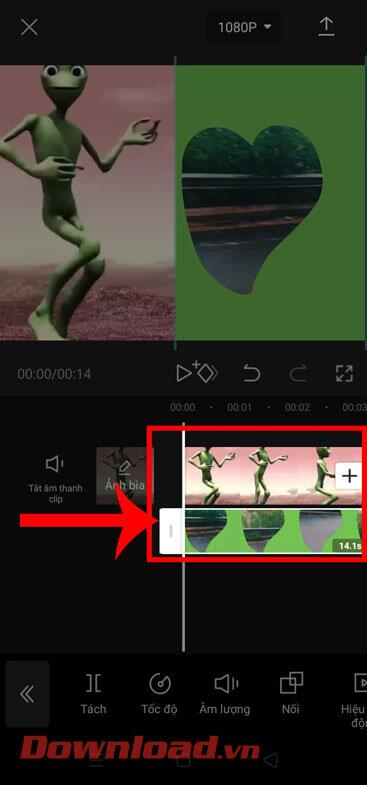
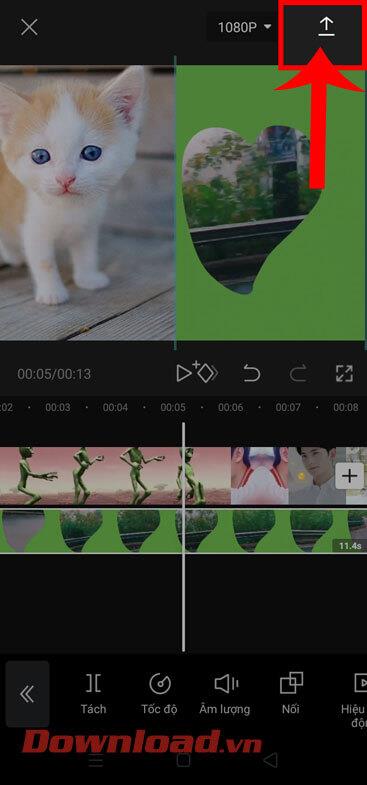



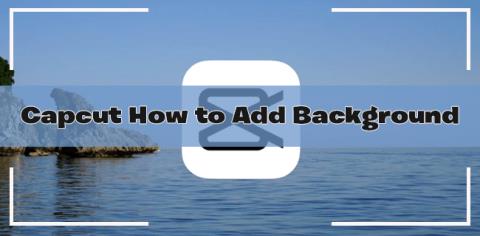



















Mia M. -
Ich finde CapCut auch großartig! Hat jemand Tipps für die besten Bearbeitungsfunktionen? Wäre super
Emilia Meyer -
Ich finde die Idee, 2 Videos gleichzeitig zu nutzen, echt genial. Gibt es auch eine Möglichkeit, die Lautstärke der beiden Videos anzupassen?
Maximilian 123 -
Die Anleitung ist sehr detailliert! Ich habe es gerade ausprobiert und es hat großartig funktioniert. Vielen Dank
Timmy 88 -
Ich habe gerade zwei Clips kombiniert und es sieht super aus! Ich bin so froh, dass ich die Anleitung gefunden habe
Julia P. -
Ich habe das mit CapCut ausprobiert, aber es sieht nicht so gut aus. Muss ich die Clips anders anpassen
Marie M. -
Ich habe diese Technik ausprobiert - es hat wunderbar geklappt! Jetzt kann ich meine Reisevideos viel besser präsentieren
Jonas T. -
Ein wirklich guter Beitrag! Die Erklärung ist sehr hilfreich und ich werde auf jeden Fall mehr über CapCut lernen. Danke
David B. -
Oh man, ich bin so erleichtert, dass ich das jetzt weiß! Ich habe ewig nach einer Lösung gesucht. Tausend Dank
Kati Vieh -
Selbst ich, als Technik-Neuling, kann das machen! Es ist wirklich leicht und macht riesigen Spaß. Vielen Dank
Leon L. -
Danke für den Beitrag! Ich liebe es, wie einfach und klar die Anleitung ist. Ich werde definitiv wiederkommen
Victor H. -
Ich habe zwei Clips kombiniert, aber das Audio ist verzögert. Hat jemand einen Rat für mich? Wäre echt klasse!
Jan T. -
Ich habe von CapCut gehört, aber es nie ausprobiert. Diese Anleitung hat mich überzeugt, es zu testen!
Ben-Jamin -
Wow, ich bin begeistert! Ich wusste nicht, dass ich mit einer so einfachen App so gute Videos machen kann. Danke für die Tipps
Hannah 2023 -
Ich liebe CapCut! Die App ist so benutzerfreundlich und jetzt kann ich sogar meine Videos kombinieren. Werde ich auf jeden Fall öfter nutzen
Lea Schubert -
Cool, dass ihr jetzt auch CapCut vorgestellt habt! Ich werde versuchen, meine Videos so zu gestalten. Vielleicht kann ich auch einen Vlog erstellen
Ella P. -
Ich bin schockiert, wie einfach es ist! Ich werde meine nächsten Instagram-Reels mit diesen Tipps verbessern.
Leon S. -
Super Tutorial! Ich bin Anfänger und habe jetzt ein viel besseres Verständnis davon, wie man Videos kombiniert
Niklas Wang -
Hat jemand von euch die Videos gleichzeitig mit Musik untermalt? Ich bin mir nicht sicher, wie ich das anstellen soll
Leonie H. -
Ich finde diese Technik wirklich hilfreich für YouTube-Videos. Wie sieht es mit der Exportqualität aus? Beeinflusst das die Bildqualität
Laura P. -
Das ist fantastisch! Ich bin so froh, dass ich diese Anleitung gefunden habe. Ich werde meinen nächsten Vlog so erstellen
Sophie 1987 -
Ich habe eine Frage! Wie kann ich die Videos schneiden, bevor ich sie zusammenfüge? Gibt es einen Trick
Lisa Undine -
Wow, ich habe gerade meine ersten Clips kombiniert und es sieht fantastisch aus! Ich bin begeistert von den Möglichkeiten jetzt
Felix der Kreative -
Tolle Anleitung! Ich habe schon so lange nach einer Funktion gesucht, um zwei Videos gleichzeitig zu zeigen. Werde das heute noch ausprobieren!
Julia Z. -
Ich finde die Funktion der Videosynchronisation die beste! Vielen Dank für die tolle Anleitung.
Karl B. -
Hat jemand Erfahrungen mit dem Hinzufügen von Texten auf die Videos? Funktioniert das gut
Felix der Gamer -
Cool, dass man auch Spiele-Clips kombinieren kann! Das ist genau das, was ich für mein nächstes Projekt brauche
Pauline Katze -
Ich wollte schon immer wissen, wie man Videos nebeneinander stellen kann! Jetzt kann ich meinen Content verbessern. Danke!
Clara L. -
Die Anleitung ist wunderbar! Ich kann jetzt kreativ mit meinen Videos arbeiten. Hat jemand auch Musik mit eingebaut
David G. -
Kann mir jemand sagen, ob es einen Unterschied macht, wenn ich 4K-Videos kombinieren möchte? Das wäre hilfreich
Nina H -
Vielen Dank für diese Anleitung! Ich wusste nicht, dass ich mit CapCut so kreativ sein kann. Das werde ich auf jeden Fall nutzen!
Anna Müller -
Super Anleitung! Ich habe schon lange nach einer Möglichkeit gesucht, um Videos parallel zu bearbeiten. CapCut ist echt eine tolle App
Simon Fischer -
Coole Tipps! Ich habe das schon mal versucht, aber es hat nicht geklappt. Vielleicht liegt es an meinem Gerät?
Luca Schmidt -
Danke für die tollen Tipps! Ich wusste nicht, dass man Videos so einfach kombinieren kann. Werde es gleich ausprobieren